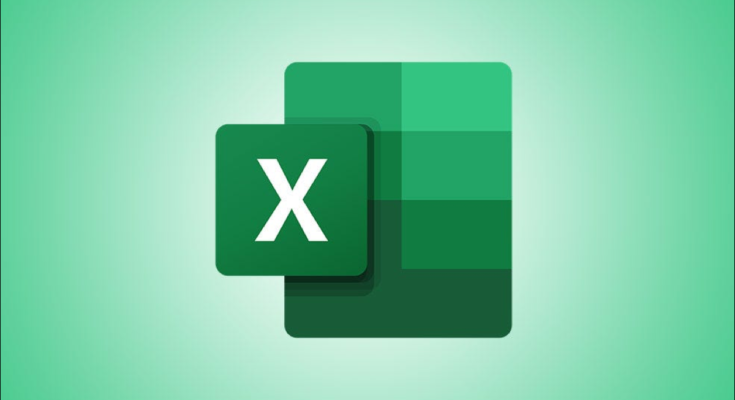O Microsoft Excel fornece linhas de grade em cada planilha em uma pasta de trabalho por padrão. No entanto, as linhas de grade podem estar muito fracas na tela. Se você quiser tornar as linhas de grade mais escuras no Excel, mostraremos como.
Existem dois métodos simples para tornar as linhas de grade mais ousadas e fáceis de ver. Você pode usar uma cor mais escura do que o cinza claro padrão ou pode aplicar uma borda de grade à folha inteira. Vamos analisar as duas opções para que você possa escolher a que melhor se adapta às suas necessidades.
Use uma cor de linha de grade mais escura nas configurações
Abra uma pasta de trabalho no Excel, selecione a guia Arquivo e escolha “Opções”.

Escolha “Avançado” no lado esquerdo da janela pop-up. À direita, role para baixo até Opções de exibição para esta planilha.
Você verá uma caixa suspensa no cabeçalho da seção que exibe a planilha selecionada no momento. Portanto, se você preferir aplicar a alteração a uma planilha diferente, poderá selecionar essa.

Na parte inferior da seção, clique na caixa suspensa ao lado de Cor da linha de grade e escolha uma opção. Você pode escolher um preto básico ou fazer as linhas de grade se destacarem com uma cor brilhante.

Clique em “OK” para aplicar a alteração.

Para reverter a alteração e usar a cor da linha de grade padrão, retorne à mesma área nas Opções e escolha “Automático” na caixa suspensa de cores.
Aplicar uma borda à planilha
Se você quiser linhas de grade em negrito além das mais escuras, o melhor método é aplicar uma borda à folha inteira. Isso permite que você escolha uma borda básica ou personalizada.
Selecione a planilha clicando no triângulo no canto superior esquerdo entre a coluna A e a linha 1.

Vá para a guia Início e clique na seta suspensa Todas as bordas. A partir daqui, você tem algumas maneiras de escurecer as linhas de grade.
- Selecione “All Borders” para alterar as linhas de grade para linhas pretas e finas.
- Selecione “Line Color”, escolha uma cor e clique em “All Borders”.
- Selecione “Estilo de linha”, escolha um dos estilos mais grossos e clique em “Todas as bordas”.

Você também pode usar uma combinação de cor e estilo de linha se desejar uma borda personalizada . Apenas certifique-se de selecionar essas opções primeiro e, em seguida, escolha “Todas as bordas”.
Se você aplicar uma borda e não estiver satisfeito com ela, basta clicar em “Desfazer” imediatamente para reverter para as linhas de grade padrão.
Tornar as linhas de grade em sua planilha do Excel mais fáceis de ver é simples de fazer e você tem opções flexíveis. Para saber mais, veja como imprimir as linhas de grade no Excel .